كيفية تشغيل Internet Explorer بدون الوظائف الإضافية
تعد الإضافات جزءًا مهمًا من أي متصفح حديث. باستخدام الوظائف الإضافية ، من الممكن توسيع وتعديل ميزات المتصفح. في Internet Explorer ، يتم تنفيذ الوظائف الإضافية كتطبيقات خاصة تبدأ بـ IE وتوفر أشرطة أدوات وأزرار ومعالجات لمختلف محتويات الوسائط المتعددة. بعض الوظائف الإضافية الشائعة هي Adobe Flash و QuickTime و Silverlight. مثال آخر هو ملحق IE الكلاسيكي ، وهو جزء من Classic Shell ، والذي يعيد التسمية التوضيحية إلى شريط العنوان ، وشريط مؤشر تقدم تحميل الصفحة ومنطقة الأمان إلى شريط حالة IE. إذا كان لديك العديد من الوظائف الإضافية المثبتة ، فقد يؤثر ذلك على أداء المتصفح ويسبب أيضًا مشكلات في الاستقرار. إذا كان متصفح IE الخاص بك معطلاً أو يتباطأ ، فمن المفيد تشغيل المتصفح في الوضع الخالي من الوظائف الإضافية لاستكشاف المشكلات وإصلاحها مع الوظائف الإضافية.
يحتوي Internet Explorer على وسيطة سطر أوامر خاصة ، -الخروج، والذي يخبر المتصفح بالبدء في وضع عدم وجود وظائف إضافية. في هذا الوضع ، يتم تعطيل جميع الوظائف الإضافية وسيُعلمك المتصفح بذلك.
لتشغيل IE في وضع عدم وجود وظائف إضافية ، استخدم سطر الأوامر التالي:
iexplore -extoff
لاحظ الواصلة قبل "extoff". يمكنك كتابة هذا الأمر مباشرة في مربع الحوار Run (اضغط على مفاتيح الاختصار Win + R على لوحة المفاتيح واضغط على Enter بعد إدخال الأمر أعلاه).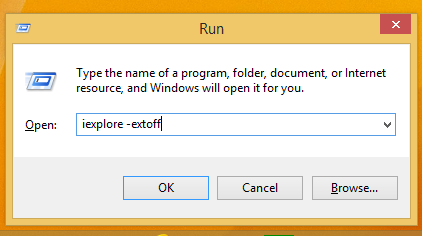
سيعمل حتى إذا لم تكتب المسار الكامل إلى IExplore.exe لأن Windows يأتي مع ملف تشغيل الاسم المستعار الخاص لبرنامج Internet Explorer.
يمكنك إنشاء اختصار لهذا الأمر وتعيين مفتاح اختصار عام لهذا الاختصار لفتح الوضع الخالي من الإضافات في IE مباشرةً ، كما هو موضح هنا: أضف مفاتيح الاختصار العالمية لبدء تشغيل تطبيقاتك المفضلة في Windows 8.1.

